ИНСТРУМЕНТЫ: Редактор профилей
В программном комплексе SocialKit есть мощный модуль для комплексного изменения информации в Instagram-профиле.
С его помощью вы сможете:
1. Изменять аватар, используя изображения на ПК или указывая прямые URL на картинки. На данный момент изображения поддерживаются в форматах JPG и PNG. Причем, расширение файла может быть любым. Важен именно формат изображения, а не расширение файла - это разные вещи. При этом программа умеет автоматически определять размеры того изображения, которое вы укажите (как по ссылке, так и при указании файла на диске) и изменять его высоту и ширину в соответствии с правилами Instagram и настройками встроенного в SocialKit графического редактора. Ссылки могут быть взяты из структурированного файла или указаны напрямую.
2. Изменять логин, полное имя, E-Mail, телефон, пол, описание профиля (поле "О себе"). В программу встроена аналитическая функция, которая позволяет подобрать похожий свободный логин, если указанный логин будет недоступен. Данные могут быть взяты, как из структурированного файла, так и указаны непосредственно в полях ввода.
3. Изменять ссылку на тот или иной Web-сайт, которая будет находится в заголовке профиля. Данные могут быть взяты, как из структурированного файла, так и указаны непосредственно в соответствующее поле ввода.
4. Связывать Instagram-аккаунты с Facebook-аккаунтами. Реквизиты для связывания Instagram-аккаунта с Facebook-аккаунтом можно указать непосредственно в соответствующих полях ввода. При массовом связывании можно указать список с Facebook-аккаунтами. Есть функция предварительной очистки Facebook-аккаунтов от действующих связей.
Для упрощения создания списка с данными для изменения информации в профилях Instagram-аккаунтов в данный модуль встроен генератор файла данных, который впоследствии может быть использован для изменения информации в Instagram-профилях. Также есть блок настроек, который помогает автоматизировать ответы на те или иные вопросы программы, настроить графический редактор и другие функции модуля.
Рассмотрим описанные функциональные возможности более подробно.
Для перехода в "Редактор профилей" вам нужно выбрать один или несколько Instagram-аккаунтов в главном окне и нажать соответствующую кнопку на панели инструментов или выбрать одноимённый пункт в контекстном меню.
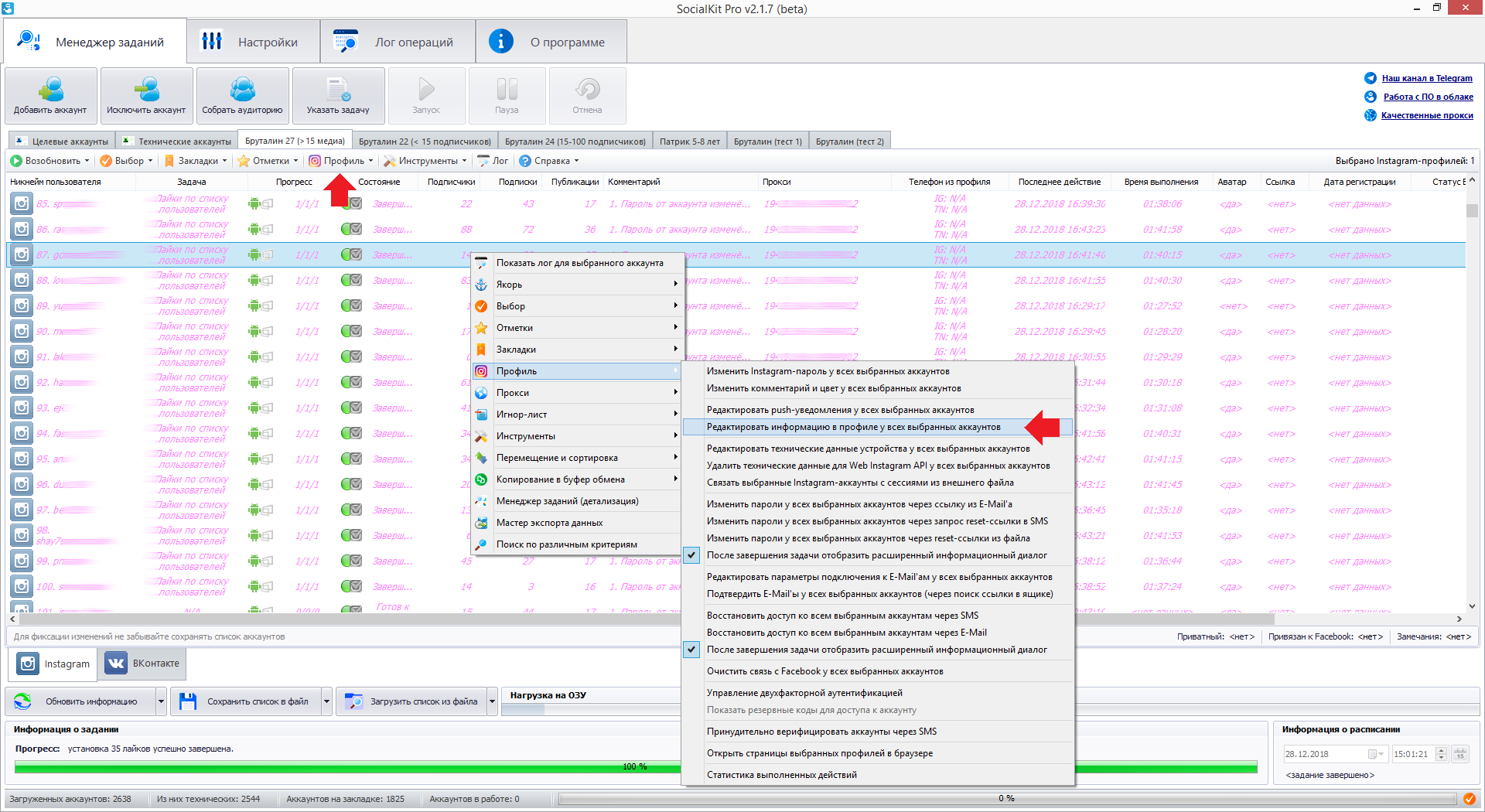
Вызов "Редактора профилей" осуществляется с панели инструментов или через главное контекстное меню.
"Редактор профилей" содержит 5 основных закладок:
"Профиль". На этой закладке отображается используемая в данный момент аватарка, все основные данные профиля, а также элементы ввода/вывода для установки новых значений во все эти поля.
"Публикации". На этой закладке можно просмотреть медиа из ленты профиля, медиа из Instagram Stories, а также перечень закрепленных медиа (так называемые, актуальные Stories).
"Привязка к Facebook". На этой закладке вы можете задать логин и пароль от Facebook-аккаунта или указать список с Facebook-аккаунтами, которые будут использоваться для связи Instagram-аккаунтов с Facebook-аккаунтами.
"Настройки". Это блок настроек "Редактора профилей". Состояние всех переключателей на этой закладке сохраняются при закрытии окна и восстанавливаются при повторном его открытии.
"Справка". Подсказка по формату файлов с данными для редактирования информации в профилях Instagram.
Рассмотрим каждую закладку более подробно.
ЗАКЛАДКА "ПРОФИЛЬ"
Активная закладка "Профиль" в окне редактора Instagram-профилей.
Каждое поле профиля активируется после установки отметки в переключателе, что находится слева от соответствующего поля. При сохранении данные из активных полей будут записаны без возможности отмены. Будьте внимательны.
Также важно понимать, что данные из активных полей являются первостепенными в случае, когда вы выбираете список и будут использованы для всех выбранных справа аккаунтов.
Так, например, на скриншоте выше пользователь указал файл с данными для обновления профилей, а также активировал поле "О себе", вписав туда слово "Test". Это означает, что независимо от того, что указано в файле с данными для обновления профилей слово "Test" будет опубликовано в поле "О себе" во всех выбранных аккаунтах. Остальные данные буду браться уже из выбранного файла.
Следующий интересный момент - это переключатель "уник.". Этот переключатель доступен в двух случаях: когда есть отметка в переключателе "Логин" или когда выбран файл с данными для профилей.
Отметка в этом поле во время сохранения укажет программе, что нужно задействовать аналитическую функцию "уникализации" логина, если логин, указанный в поле ввода или в соответствующем блоке файла с данными для обновления профилей, окажется занятым.
Во время заполнения полей вы можете взять данные с какого-либо профиля за основу. Для этого достаточно выбрать интересующий профиль в списке справа и нажать кнопку "Использовать информацию выбранного профиля".
Примеры использования иконок Emoji
В полях "Полное имя" и "О себе" вы можете использовать специальные юникод-коды, которые после публикации будут преобразованы в иконки Emoji. Ниже приведен список (далеко не весь) поддерживаемых Emoji-иконок. Все, что вам нужно сделать - это скопировать двойной юникод-код и вставить его в одно из двух вышеперечисленных полей в любое место: в начало текста, в конец или в середину - не важно.

\uD83D\uDE00

\uD83D\uDE01

\uD83D\uDE02

\uD83D\uDE03

\uD83D\uDE04

\uD83D\uDE05

\uD83D\uDE06

\uD83D\uDE07

\uD83D\uDE09

\uD83D\uDE0A

\uD83D\uDE0B

\uD83D\uDE0C

\uD83D\uDE0D

\uD83D\uDE0E

\uD83D\uDE0F

\uD83D\uDE10

\uD83D\uDE11

\uD83D\uDE12

\uD83D\uDE13

\uD83D\uDE14

\uD83D\uDE15

\uD83D\uDE16

\uD83D\uDE17

\uD83D\uDE18

\uD83D\uDE19

\uD83D\uDE1A

\uD83D\uDE1B

\uD83D\uDE1C

\uD83D\uDE1D

\uD83D\uDE1E

\uD83D\uDE1F

\uD83D\uDE20

\uD83D\uDE21

\uD83D\uDE22

\uD83D\uDE23

\uD83D\uDE24

\uD83D\uDE25

\uD83D\uDE26

\uD83D\uDE27

\uD83D\uDE28

\uD83D\uDE29

\uD83D\uDE2A

\uD83D\uDE2B

\uD83D\uDE2C

\uD83D\uDE2D

\uD83D\uDE2E

\uD83D\uDE2F

\uD83D\uDE30

\uD83D\uDE31

\uD83D\uDE32

\uD83D\uDE33

\uD83D\uDE34

\uD83D\uDE35

\uD83D\uDE36

\uD83D\uDE37

\uD83D\uDE08

\uD83D\uDE38

\uD83D\uDE39
...и так далее. В Интернет можно без труда найти огромные таблицы юникод-символов для вставки Emoji в описание Instagram-профилей.
Больше Emoji, подходящих для вставки можно найти на этом сайте:
Находите нужный Emoji и выбираете код в графе "Java Escape".
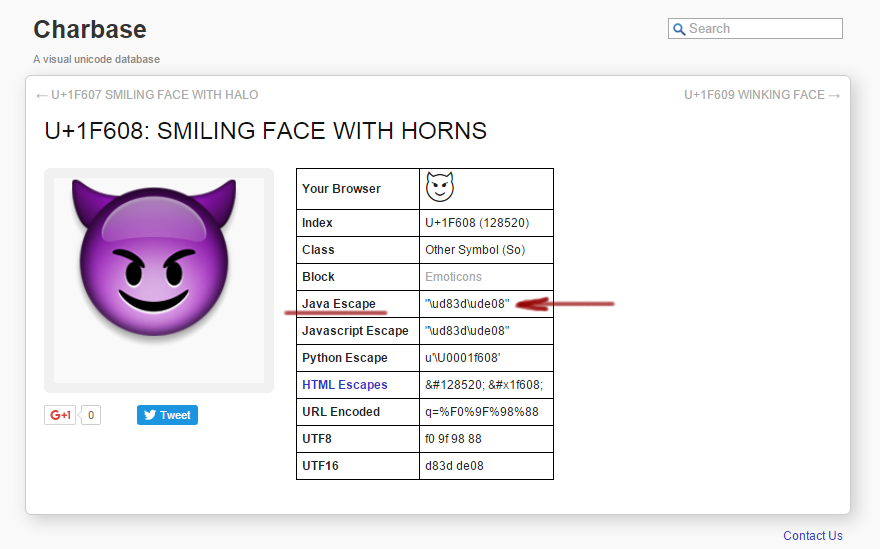
В примере выше код для вставки выбранного смайла: \ud83d\ude08
ВОПРОСЫ
- Почему не получается привязать к Facebook?
С недавнего времени Facebook начал очень жестко проверять факт того, чтобы пользователи не плодили аккаунты с одного IP. По их правилам один человек может создать только одну страницу в сервисе Facebook. Покупая аккаунты Facebook в сервисах, торгующих "авторегами", вы рискуете купить уже "мёртвый" аккаунт, т.е. требующий ввод кода, отправленного на телефонный номер, что указывался при регистрации или требующий привязку к новому телефонному номеру. Привязка к такому Facebook-аккаунту невозможна без предварительного подтверждения аккаунта.
Сервис поддержки клиентов работает на платформе UserEcho

